Autor:
Clyde Lopez
Data Utworzenia:
24 Lipiec 2021
Data Aktualizacji:
23 Czerwiec 2024

Zawartość
W tym artykule dowiesz się, jak blokować niebezpieczne strony internetowe na swoim komputerze.
Kroki
Metoda 1 z 3: Windows XP
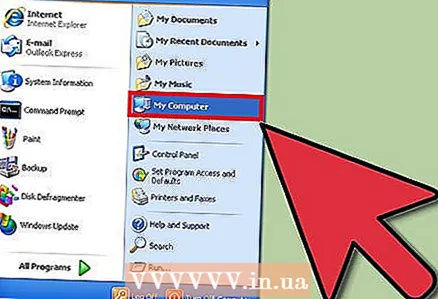 1 Otwórz okno Mój komputer.
1 Otwórz okno Mój komputer.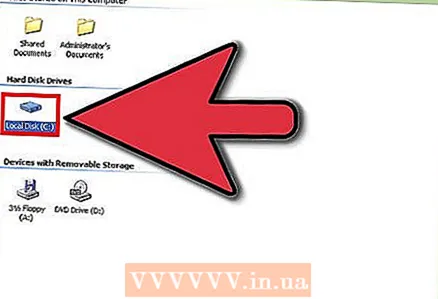 2 Przejdź do lokalnego dysku C: (lub dysk, na którym zainstalowany jest system operacyjny)
2 Przejdź do lokalnego dysku C: (lub dysk, na którym zainstalowany jest system operacyjny) 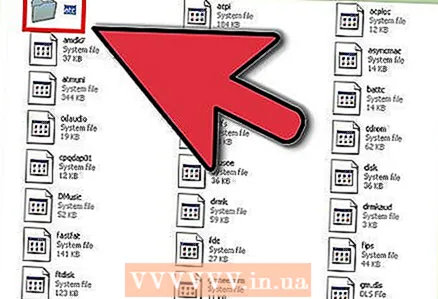 3 Otwórz folder Windows / System32 / drivers / etc. W folderze etc znajdź plik hosts.
3 Otwórz folder Windows / System32 / drivers / etc. W folderze etc znajdź plik hosts. 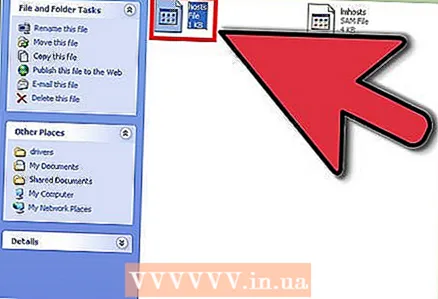 4 Otwórz ten plik za pomocą notatnika.
4 Otwórz ten plik za pomocą notatnika. 5 Na dole pliku dodaj następujący wiersz:
5 Na dole pliku dodaj następujący wiersz: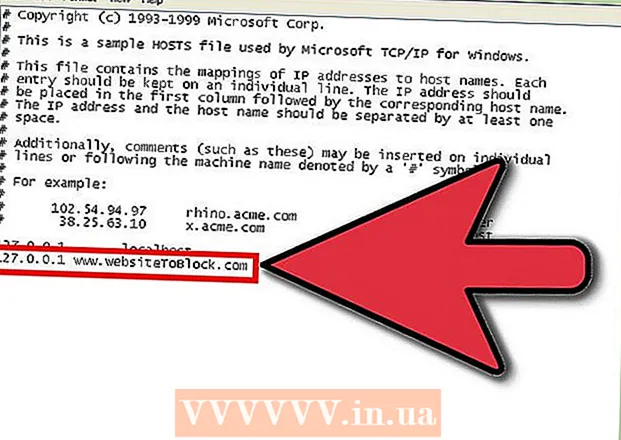 6 127.0.0.1 www.abcd.com
6 127.0.0.1 www.abcd.com - gdzie www.abcd.com to witryna, która ma zostać zablokowana.
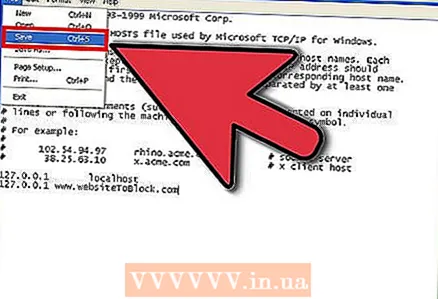 7 Zapisz plik.
7 Zapisz plik.
Metoda 2 z 3: Windows Vista / 7
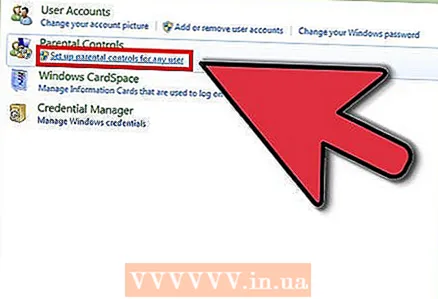 1 Kliknij Start - Panel sterowania - Konta użytkowników - Kontrola rodzicielska. Jeśli pojawi się monit, wprowadź hasło administratora.
1 Kliknij Start - Panel sterowania - Konta użytkowników - Kontrola rodzicielska. Jeśli pojawi się monit, wprowadź hasło administratora.  2 Wybierz konto, dla którego chcesz skonfigurować kontrolę rodzicielską.
2 Wybierz konto, dla którego chcesz skonfigurować kontrolę rodzicielską. 3 W oknie, które zostanie otwarte, zaznacz „Włącz przy użyciu bieżących ustawień”.
3 W oknie, które zostanie otwarte, zaznacz „Włącz przy użyciu bieżących ustawień”. 4 Kliknij Filtr sieciowy systemu Windows Vista.
4 Kliknij Filtr sieciowy systemu Windows Vista. 5 Kliknij Zablokuj niektóre witryny lub treści.
5 Kliknij Zablokuj niektóre witryny lub treści.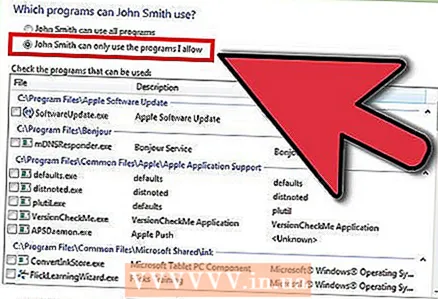 6 Kliknij opcję Edytuj dozwolone i zabronione witryny sieci Web.
6 Kliknij opcję Edytuj dozwolone i zabronione witryny sieci Web.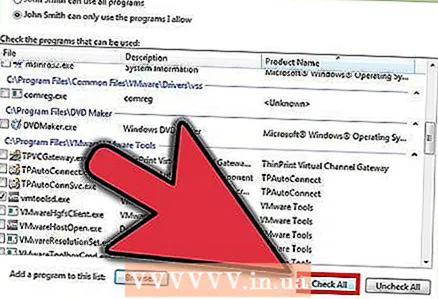 7 W polu „Adres witryny internetowej” wprowadź adres witryny, do której chcesz zezwolić lub odmówić dostępu, a następnie kliknij „Zezwól” lub „Zablokuj”.
7 W polu „Adres witryny internetowej” wprowadź adres witryny, do której chcesz zezwolić lub odmówić dostępu, a następnie kliknij „Zezwól” lub „Zablokuj”.
Metoda 3 z 3: Mac OS X
- 1 Otwórz preferencje systemowe. W Docku znajdź ikonę w kształcie koła zębatego. Kliknij na niego i otwórz preferencje systemowe.
- 2 Kliknij Kontrola rodzicielska. Jeśli masz wiele kont, wybierz konto, dla którego chcesz skonfigurować kontrolę rodzicielską. W razie potrzeby wprowadź hasło.
- 3 Kliknij "Włącz kontrolę rodzicielską". Spowoduje to otwarcie menu ustawień kontroli rodzicielskiej dla przeglądarki Safari i innych programów.
- 4 Kliknij zakładkę „Treść”. Następnie wybierz rodzaj ograniczenia. Wybierz opcję Spróbuj automatycznie ograniczyć dostęp do witryn dla dorosłych, jeśli chcesz, aby Safari automatycznie blokowało dostęp do witryn pornograficznych lub innych witryn dla dorosłych. Jeśli chcesz utworzyć listę dozwolonych witryn, wybierz opcję „Zezwól na dostęp tylko do tych witryn”. Wpisz adresy witryn, które możesz odwiedzać. Gdy skończysz z ustawieniami, zamknij okno Kontrola rodzicielska / Ustawienia systemu, a Twoje ustawienia zostaną automatycznie zapisane. Teraz przeglądarka Safari otworzy tylko określone witryny.



